안녕하세요 길길IT입니다.메신저가 없던 시절에는 MMS 멀티메시지를 쓰거나 블루투스 연결 등 다양한 방법으로 사진을 주고받곤 했습니다. 그런데 지금 단언컨대 전 국민 대부분이 사진이나 동영상을 전송할 때 카카오톡을 사용하고 있다고 생각합니다. 저도 편리한 접근과 사용법으로 카메라로 찍거나 저장한 영상 등을 카카오톡으로 주고받고 있습니다. 이때 데이터를 소모하게 되고 기본적으로는 파일 크기가 압축되어 작아져서 전송됩니다. 하지만 필요에 따라 더 선명한 고화질이나 원본으로 보내고 싶을 때가 있습니다.오늘은 이럴 때 모바일과 PC 버전 각각 어떤 방식으로 해결할 수 있는지 소개해 드리겠습니다.
카카오톡 사진 동영상 원본 고화질 전송 모바일 PC

카카오톡 사진 고화질 원본 보내기
우선 모바일 카카오톡에서 사진을 원본이나 고화질로 보내기 위해서 하나의 설정을 해줘야 합니다. 카카오톡 대화방 왼쪽 하단에 +모양 버튼을 누르면 아래에서 팝업 메뉴가 나옵니다. 여기서 앨범을 누를게요.
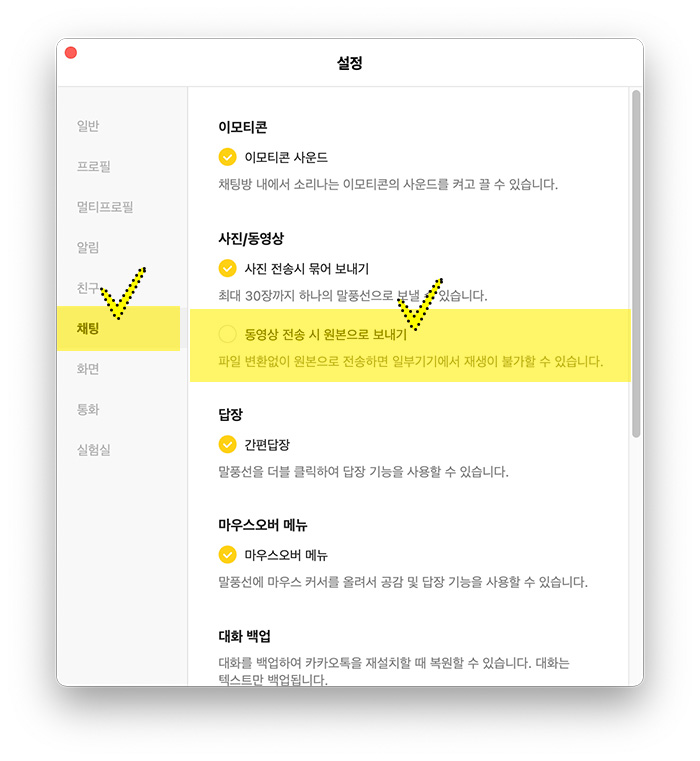
그러면 최근에 촬영한 것을 기준으로 사진을 보여주는데 여기서 오른쪽 하단에… 모양의 버튼을 선택해 줍니다.

여기서 화질을 조정할 수 있습니다. 사용자마다 사용하는 데이터의 크기가 다르고 또 카카오톡 서버에 대한 부담을 덜어주기 위해 해놓은 방법이라고 생각하는데 사진의 경우 저용량, 일반 화질, 원본의 세 가지 선택지가 있습니다. 각각의 유형은 파일 크기가 어떻게 바뀔까요?동일한 사진을 3가지 형식으로 전송하여 테스트 해보겠습니다. 파일의 사이즈는…버튼에 있는 상세정보에서 확인할 수 있습니다.우선 일반 화질입니다. 원본이 2.38MB(2,380KB)로 보내진 파일은 124KB입니다. 거의 20분의 1로 줄어든 것을 알 수 있습니다.두 번째는 일반 화질입니다. 송신된 사진의 사이즈는 354KB로, 약 16분의 1 크기로 작아져 있는 것을 확인할 수 있습니다.마지막 세 번째는 원본입니다. 원래 이미지 파일 크기와 동일하게 전송된 것을 볼 수 있습니다.PC 카카오톡의 경우 기본적으로 모든 사진 파일은 원본으로 전송되도록 되어 있습니다. 그래서 채팅창에 마우스로 드래그 앤 드롭하기만 하면 바로 전송됩니다.받은 사진을 확인해 보면 원본과 동일한 파일 크기를 가지고 있음을 알 수 있으며 소수점 두 자리는 반올림 형식의 차이로 약간의 표기상 차이가 있을 수 있습니다. 카카오톡 동영상 고화질 원본 보내기그러면 모바일 카카오톡으로 영상은 어떨까요? 여기에서는 오리지널을 제외한 일반 화질, 고화질 두 가지 형식만을 제공하고 있습니다. 내가 테스트한 영상 파일은 123MB 크기를 가지고 있습니다.왼쪽이 일반 화질, 오른쪽이 고화질이지만 일반은 약 4분의 1, 높이는 약 2분의 1 크기로 압축되어 있는 것을 확인할 수 있습니다. 아무래도 요즘 스마트폰 카메라 성능이 좋아지고 촬영된 영상의 크기가 점점 커지기 때문에 이런 조치를 취해놓은 것이 아닌가 싶습니다. 그래도 카카오톡에서는 300MB 크기의 동영상까지만 전송이 가능하고, 그 이상 넘으면 전송이 불가능합니다.PC버전 카카오톡에서는 동영상을 원본으로 보내드릴 수 있습니다. 그러려면 먼저 설정을 하셔야 합니다. 왼쪽 아래 톱니바퀴 모양의 버튼을 누릅니다.눌렀을 때 나오는 팝업 메뉴에서 설정을 클릭하시고 왼쪽 항목 중 채팅을 선택하시면 옵션이 표기됩니다. 여기서 두 번째 동영상 원본에서 보내기 항목을 체크하세요.그러면 원본 동영상 파일이 카카오톡 대화방으로 그대로 전송되는 것을 확인할 수 있습니다. 카카오톡에서는 20MB가 넘으면 미리보기 파일이 아니라 저렇게 파일명과 용량을 따로 표기하는 화면으로 보내지게 되었습니다.오늘은 카카오톡 사진 동영상 원본 고화질 전송을 모바일과 PC 버전으로 하는 방법을 소개해드렸습니다.아무래도 주고받는 데이터는 스마트폰 앱에 축적돼 용량을 차지하게 되거나 네트워크를 이용해 파일을 주고받는 특성상 대역폭 사용량과 트래픽 점유율을 효과적으로 관리하기 위해 이렇게 원본이 아닌 저화질로도 보낼 수 있도록 조치를 취해놓지 않았나 싶습니다.도움이 되길 바라며 오늘도 읽어주셔서 감사합니다.

